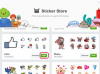Facebook tarafından otomatik olarak oluşturulan albümlerin hedef kitlesini değiştiremezsiniz.
Resim Kredisi: Facebook'un izniyle görüntü
Facebook'ta birkaç fotoğraf albümünü silmek için onları tek tek silmeniz gerekir. Otomatik olarak oluşturulanlar - Zaman Çizelgesi Fotoğrafları, Profil Fotoğrafları ve Mobil Yüklemeler hariç - boş olanlar da dahil olmak üzere herhangi bir albümü silebilirsiniz. Ancak, Facebook tarafından otomatik olarak oluşturulan albümlerdeki fotoğrafları tek tek silebilirsiniz. Fotoğrafları saklamak ve başkalarının aynı anda görmesini engellemek için albümleri özel yapın. Alternatif olarak, belirli fotoğrafları silin veya özel yapın.
Tüm Albümleri Silme
Aşama 1

Facebook'ta oturum açtığınızda Haber Kaynağı varsayılan olarak görüntülenir.
Resim Kredisi: Facebook'un izniyle görüntü
Adınızı tıklayın Zaman Tüneli sayfanızı ziyaret etmek için Facebook sayfasının sağ üst köşesindeki
Günün Videosu
Adım 2

Her albümün bir kapak fotoğrafı vardır.
Resim Kredisi: Facebook'un izniyle görüntü
seçin Fotoğraflar sekmesini ve ardından tıklayın Albümler Tüm Facebook fotoğraf albümlerinizi görüntülemek için Bir albümdeki fotoğraf sayısı, albüm adının altında görüntülenir.
Açmak için albümlerden birine tıklayın.
Aşama 3

Albüme doğrudan bağlantı almak için Albümü Sil yerine Bağlantı Al'ı tıklayın.
Resim Kredisi: Facebook'un izniyle görüntü
Tıkla dişli simgesi ve seçin Albümü sil Tüm albümü silmek için açılır menüden Bir albümün silinmesi, tüm fotoğraflarını kalıcı olarak siler; silinen albümler kurtarılamaz. tıklayarak onaylayın Albümü sil düğmesine tıklayın veya tıklayarak iptal edin İptal.
Hedef Kitleyi Değiştirme veya Belirli Fotoğrafları Silme
Aşama 1

Facebook tarafından otomatik olarak oluşturulan albümlerin hedef kitlesini değiştiremezsiniz.
Resim Kredisi: Facebook'un izniyle görüntü
Facebook Zaman Çizelgesi sayfanızı açın, Fotoğraflar sekmesini ve ardından tıklayın Albümler Fotoğraf albümlerinizi görüntülemek için
Tıkla Kitle Seçici Düzenlemek istediğiniz albüm adının sağındaki düğmesine basın ve hedef kitleyi seçin. Albümün tamamını herkese açık hale getirmek için Halk. Başkalarının albümünüzü görüntülemesini engellemek için Sadece ben. Hedef kitleyi özelleştirin -- belirli kişilerin albümü görüntülemesine izin verirken diğerlerinin fotoğraflarınızı görme hakkını reddederek -- Gelenek.
Adım 2

Kitle Seçici
Resim Kredisi: Facebook'un izniyle görüntü
Profil Resimleri albümünün hedef kitlesini değiştiremezsiniz, ancak belirli fotoğrafların hedef kitlesini değiştirebilir veya bunları Facebook'tan silebilirsiniz. Tıkla Profil fotoğrafları açmak için albüm.
Tıkla kalem simgesi, Seçme Bu fotoğrafı sil ve fotoğrafı Facebook'tan silmek için onaylayın. Silinen fotoğrafları kurtaramazsınız.
Fotoğrafı silmekten kaçınmak için hedef kitlesini değiştirin. Açmak için düzenlemek istediğiniz fotoğrafı tıklayın.
Aşama 3

Profil resminizi özel yapabilirsiniz.
Resim Kredisi: Facebook'un izniyle görüntü
Tıkla Kitle Seçici düğmesini tıklayın ve resminiz için bir hedef kitle seçin. Fotoğrafınızı herkesle paylaşmak için Halk. Seçme Arkadaşlar sadece arkadaşlarınızın resmi görmesine izin vermek için. Tıklayarak fotoğrafı özel yapın Sadece ben. Hedef kitleyi özelleştirmek -- belirli kişilere izin vermek veya reddetmek için -- tıklayın Gelenek.
Uç
Tüm fotoğraf albümleri de dahil olmak üzere tüm Facebook verilerinizi yedeklemek için adınızın yanındaki oku tıklayın, "Ayarlar"ı seçin ve ardından Genel sekmesinde "Bir kopya indir" bağlantısını tıklayın.
Uyarı
Bir albümü sildiğinizde, tüm fotoğrafları, tüm yorumları ve beğenileriyle birlikte silinir. Yanlış albümü yanlışlıkla silerseniz, fotoğrafları bilgisayarınızdan yeniden yükleyebilirsiniz; ancak, yorumları ve beğenileri kurtaramazsınız.